加速xp开关机速度
我的xp系统关机速度超级慢
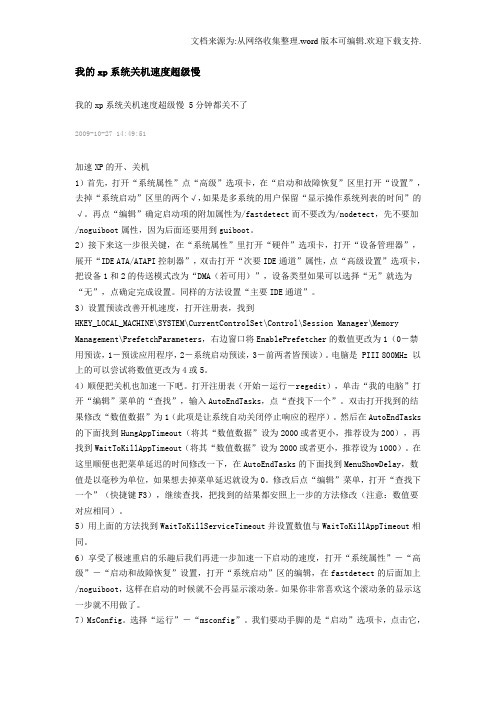
我的xp系统关机速度超级慢我的xp系统关机速度超级慢 5分钟都关不了2009-10-27 14:49:51加速XP的开、关机1)首先,打开“系统属性”点“高级”选项卡,在“启动和故障恢复”区里打开“设置”,去掉“系统启动”区里的两个√,如果是多系统的用户保留“显示操作系统列表的时间”的√。
再点“编辑”确定启动项的附加属性为/fastdetect而不要改为/nodetect,先不要加/noguiboot属性,因为后面还要用到guiboot。
2)接下来这一步很关键,在“系统属性”里打开“硬件”选项卡,打开“设备管理器”,展开“IDE ATA/ATAPI控制器”,双击打开“次要IDE通道”属性,点“高级设置”选项卡,把设备1和2的传送模式改为“DMA(若可用)”,设备类型如果可以选择“无”就选为“无”,点确定完成设置。
同样的方法设置“主要IDE通道”。
3)设置预读改善开机速度,打开注册表,找到HKEY_LOCAL_MACHINE\SYSTEM\CurrentControlSet\Control\Session Manager\Memory Management\PrefetchParameters,右边窗口将EnablePrefetcher的数值更改为1(0-禁用预读,1-预读应用程序,2-系统启动预读,3-前两者皆预读)。
电脑是 PIII 800MHz 以上的可以尝试将数值更改为4或5。
4)顺便把关机也加速一下吧。
打开注册表(开始-运行-regedit),单击“我的电脑”打开“编辑”菜单的“查找”,输入AutoEndTasks,点“查找下一个”。
双击打开找到的结果修改“数值数据”为1(此项是让系统自动关闭停止响应的程序)。
然后在AutoEndTasks 的下面找到HungAppTimeout(将其“数值数据”设为2000或者更小,推荐设为200),再找到WaitToKillAppTimeout(将其“数值数据”设为2000或者更小,推荐设为1000)。
一步步教你如何提高XP系统的运行速度
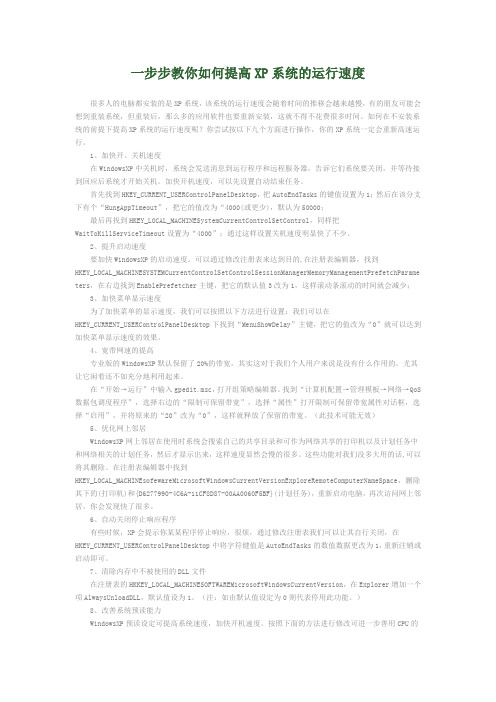
一步步教你如何提高XP系统的运行速度很多人的电脑都安装的是XP系统,该系统的运行速度会随着时间的推移会越来越慢,有的朋友可能会想到重装系统,但重装后,那么多的应用软件也要重新安装,这就不得不花费很多时间。
如何在不安装系统的前提下提高XP系统的运行速度呢?你尝试按以下九个方面进行操作,你的XP系统一定会重新高速运行。
1、加快开、关机速度在WindowsXP中关机时,系统会发送消息到运行程序和远程服务器,告诉它们系统要关闭,并等待接到回应后系统才开始关机。
加快开机速度,可以先设置自动结束任务。
首先找到HKEY_CURRENT_USERControlPanelDesktop,把AutoEndTasks的键值设置为1;然后在该分支下有个“HungAppTimeout”,把它的值改为“4000(或更少),默认为50000;最后再找到HKEY_LOCAL_MACHINESystemCurrentControlSetControl,同样把WaitToKillServiceTimeout设置为“4000”;通过这样设置关机速度明显快了不少。
2、提升启动速度要加快WindowsXP的启动速度。
可以通过修改注册表来达到目的,在注册表编辑器,找到HKEY_LOCAL_MACHINESYSTEMCurrentControlSetControlSessionManagerMemoryManagementPrefetchParame ters,在右边找到EnablePrefetcher主键,把它的默认值3改为1,这样滚动条滚动的时间就会减少;3、加快菜单显示速度为了加快菜单的显示速度,我们可以按照以下方法进行设置:我们可以在HKEY_CURRENT_USERControlPanelDesktop下找到“MenuShowDelay”主键,把它的值改为“0”就可以达到加快菜单显示速度的效果。
4、宽带网速的提高专业版的WindowsXP默认保留了20%的带宽,其实这对于我们个人用户来说是没有什么作用的。
加速WinXP系统关机的几个妙招
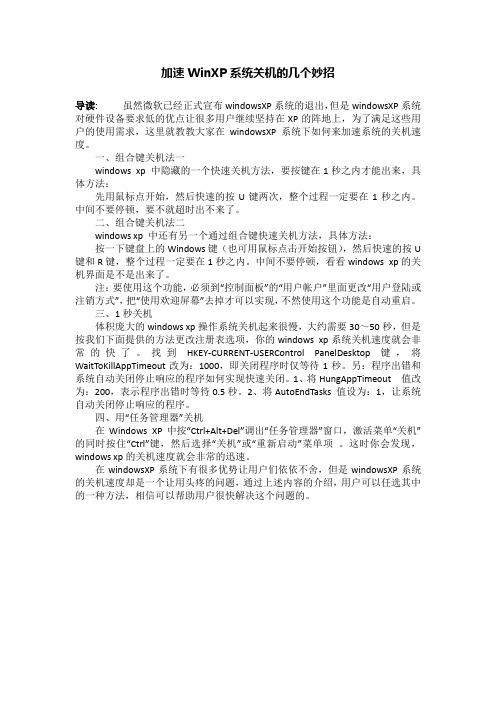
加速WinXP系统关机的几个妙招导读:虽然微软已经正式宣布windowsXP系统的退出,但是windowsXP系统对硬件设备要求低的优点让很多用户继续坚持在XP的阵地上,为了满足这些用户的使用需求,这里就教教大家在windowsXP系统下如何来加速系统的关机速度。
一、组合键关机法一windows xp 中隐藏的一个快速关机方法,要按键在1秒之内才能出来,具体方法:先用鼠标点开始,然后快速的按U键两次,整个过程一定要在1秒之内。
中间不要停顿,要不就超时出不来了。
二、组合键关机法二windows xp 中还有另一个通过组合键快速关机方法,具体方法:按一下键盘上的Windows键(也可用鼠标点击开始按钮),然后快速的按U 键和R键,整个过程一定要在1秒之内。
中间不要停顿,看看windows xp的关机界面是不是出来了。
注:要使用这个功能,必须到“控制面板”的“用户帐户”里面更改“用户登陆或注销方式”,把“使用欢迎屏幕”去掉才可以实现,不然使用这个功能是自动重启。
三、1秒关机体积庞大的windows xp操作系统关机起来很慢,大约需要30~50秒,但是按我们下面提供的方法更改注册表选项,你的windows xp系统关机速度就会非常的快了。
找到HKEY-CURRENT-USERControl PanelDesktop键,将WaitToKillAppTimeout改为:1000,即关闭程序时仅等待1秒。
另:程序出错和系统自动关闭停止响应的程序如何实现快速关闭。
1、将HungAppTimeout值改为:200,表示程序出错时等待0.5秒。
2、将AutoEndTasks 值设为:1,让系统自动关闭停止响应的程序。
四、用“任务管理器”关机在Windows XP中按“Ctrl+Alt+Del”调出“任务管理器”窗口,激活菜单“关机”的同时按住“Ctrl”键,然后选择“关机”或“重新启动”菜单项。
这时你会发现,windows xp的关机速度就会非常的迅速。
加快XP运行速度

加快xp运行速度在使用Windows XP的过程中,你是否感觉到操作系统在速度上随着时间的推移是越来越慢了?如果你又不想从装系统,那么如何让Windows XP的速度大幅提升呢?下面笔者就介绍几种提高系统运行速度的方法:1、自动关闭停止响应程序有些时候,XP会提示你某某程序停止响应,很烦,通过修改注册表我们可以让其自行关闭,在HKEY_CURRENT_USER\\Control Panel\\Desktop中将字符健值是AutoEndTasks的数值数据更改为1,重新注销或启动即可。
2、清除内存中不被使用的DLL文件在注册表的HKKEY_LOCAL_MACHINE\\SOFTW ARE\\Microsoft\\Windows\ \CurrentV ersion,在Explorer增加一个项AlwaysUnloadDLL,默认值设为1。
注:如由默认值设定为0则代表停用此功能。
3、优化网上邻居Windows XP网上邻居在使用时系统会搜索自己的共享目录和可作为网络共享的打印机以及计划任务中和网络相关的计划任务,然后才显示出来,这样速度显然会慢的很多。
这些功能对我们没多大用的话,可以将其删除。
在注册表编辑器中找到HKEY_LOCAL_MACHINE\\sofeware\\Microsoft\\Windows\\ Current V ersion\\Explore\\RemoteComputer\\NameSpace,删除其下的{2227A280-3AEA-1069-A2DE08002B30309D}(打印机)和{D6277990-4C6A-11CF8D87- 00AA0060F5BF}(计划任务),重新启动电脑,再次访问网上邻居,你会发现快了很多。
4、加快启动速度要加快Windows XP的启动速度。
可以通过修改注册表来达到目的,在注册表编辑器,找到HKEY_LOCAL_MACHINE\\SYSTEM\\CurrentControlSet\\Contro l\\Session Manager\\Memory Management\\ PrefetchParameters,在右边找到EnablePrefetcher主键,把它的默认值3改为1,这样滚动条滚动的时间就会减少.5、加快开关机速度在Windows XP中关机时,系统会发送消息到运行程序和远程服务器,告诉它们系统要关闭,并等待接到回应后系统才开始关机。
XP系统如何加快开机速度

XP系统如何加快开机速度Windows XP系统如何加快开机速度(一)方法一:减少自动启动程序。
1、在“开始”---“运行”的“打开”栏中选中输入“msconfig ”后选“确定”。
2、在“系统配置实用程序”击“启动”标签“し”,一般只留ctfmon 和systemtray 杀毒程序(本电脑只留ctfmon、Nvcpl、Vptray、Imscmig)。
(二)方法二:减少流动条1、在“开始”---“运行”中输入regedit 选“确定”。
2、找到HKEY-LOCAL-MACHINE\SYSTEM\CurrentControlSe001\Control\SessionManager\MemoryManagement \PrefetchParamrters3、在其右边找到ENABLE PREFETCHER主健,把3改为1后重新启动电脑。
(三)方法三:减少流动条流动时间1、右击“我的电脑”选“属性”选“硬件”。
单击“设备管理器”。
2、在“IDE ATA ATAP控制器”中双击“次要IDE通道”。
3、选“高级”,在“设备0”中的“设备类型”中,将“自动检测”改为“无”,“确定”后退出。
“主要通道”的修改方法也相同。
4、重新启动电脑。
只改一个值!马上加快宽带上网速度如果您所用的局域网网络特别不好,或是使用宽频方式上网,那么在注册表中设定适当的TcpWindow值,就可以加快上网速度。
(请朋友们注意:如网速正常的效果不明显)打开注册表编辑器(最简单的方法:开始--运行中输入regedit就可以了),在其中找到“HKEY_LOCAL_MACHINE\System\CurrenControlSet\Services\Tcpip\Parameters” 子键,在右边键值区中,找到或新建一个名为“GlobalmaxTcp WindowSize”的DWORD键值项,将其数据值数据设为“256960”(十进制),关闭注册表编辑器,重新启动电脑即可。
加快XP开机及系统错误解决办法

1、加快XP开机及关机速度\n在〔开始〕→〔运行〕→键入〔Regedit〕\n找到HKEY_CURRENT_USERControl PanelDesktop 键,将右边窗口的WaitToKillAppTimeout 改为1000 \n( 原设定值:20000 )即关闭程序时仅等待1秒。
\n 将键值HungAppTimeout的数值改为:200( 原设定值:5000 ),表示程序出错时等待0.5秒。
\n找到HKEY_LOCAL_MACHINESystemCurrentControlSetControl \n将键值WaitToKillServiceTimeout 设为:1000或更小。
( 原设定值:20000 ) \n将键值〔HungAppTimeout〕的数值资料更改为〔200〕\n2、加快预读能力改善开机速度\nWindows XP 预读设定可提高系统速度,加快开机速度。
\n\n在〔开始〕→〔运行〕→键入〔Regedit〕找到HKEY_LOCAL_MACHINESYSTEMCurrentControlSetControlSessionManagerMemoryManagement 在PrefetchParameters 右边窗口将〔EnablePrefetcher〕的数值资料如下更改:\nPIII 800MHz 以上的可尝试将数值资料更改为〔4〕或〔5〕\n以下的建议保留数值资料为预设值即〔3〕2、 Windows启动缓慢的八个原因B硬盘和扫描仪等设备如果电脑安装了扫描仪等设备.或在启动时已经连接了USB硬盘.那么不妨试试先将它们断开.看看启动速度是不是有变化.一般来说.由于USB接口速度较慢.因此相应设备会对电脑启动速度有较明显的影响.应该尽量在启动后再连接USB设备.如果没有USB设备.那么建议直接在BIOS设置中将USB功能关闭.提示:由于Windows 启动时会对各个驱动器(包括光驱)进行检测.因此如果光驱中放置了光盘.也会延长电脑的启动时间.2.令人心烦的网卡如果设置不当.网卡也会明显影响系统启动速度.如果你的电脑用不着网卡.那就直接将网卡拔掉.以免影响系统启动速度.如果你的电脑连接在局域网内.安装好网卡驱动程序后.默认情况下系统会自动通过DHCP来获得IP地址.但大多数公司的局域网并没有DHCP服务器.因此如果用户设置成[自动获得IP地址".系统在启动时就会不断在网络中搜索DHCP 服务器.直到获得IP 地址或超时.自然就影响了启动时间.因此局域网用户最好为自己的电脑指定固定IP地址.3.文件和打印机共享有些安装了Windows XP专业版的电脑也会出现启动非常慢的问题.甚至达到了1分40秒之多!系统似乎死机了.登录系统后.桌面也不出现.电脑就像停止反应.1分钟后才能正常使用.这是由于使用了Bootvis.exe 程序后.其中的Mrxsmb.dll文件为电脑启动添加了67秒的时间!要解决这个问题.只要停止共享文件夹和打印机即可:选择[开始→设置→网络和拨号连接".右击[本地连接".选择[属性".在打开的窗口中取消[此连接使用下列选定的组件"下的[Microsoft网络的文件和打印机共享"前的复选框.重启电脑即可.提示:微软已经对Bootvis.exe文件进行了多次升级.而且它确实对Windows XP的启动速度有很大帮助.建议大家到/whdc/hwdev/platform/performance/fastboot/default.mspx 下载该工具.4.断开不用的网络驱动器为了消除或减少Windows 必须重新建立的网络连接数目.建议将一些不需要使用的网络驱动器断开.也就是进入[我的电脑".右击已经建立映射的网络驱动器.选择[断开"即可.5.硬盘分区太多也有错如果你的Windows 2000没有升级到SP3或SP4.并且定义了太多的分区.那么也会使启动变得很漫长.甚至挂起.所以建议升级最新的SP4.同时最好不要为硬盘分太多的区.因为Windows 在启动时必须装载每个分区.随着分区数量的增多.完成此操作的时间总量也会不断增长.6.桌面图标太多会惹祸桌面上有太多图标也会降低系统启动速度.Windows每次启动并显示桌面时.都需要逐个查找桌面快捷方式的图标并加载它们.图标越多.所花费的时间当然就越多.建议大家将不常用的桌面图标放到一个专门的文件夹中或者干脆删除!提示:有些杀毒软件提供了系统启动扫描功能.这将会耗费非常多的时间.其实如果你已经打开了杀毒软件的实时监视功能.那么启动时扫描系统就显得有些多余.还是将这项功能禁止吧!7.字体过多也拖后腿尽管微软声称Windows可以安装1000-1500种字体.但实际上我们却发现当安装的字体超过500 种时.就会出现问题.比如:字体从应用程序的字体列表中消失以及Windows的启动速度大幅下降.在此建议最好将用不到或者不常用的字体删除.为避免删除后发生意外.可先进行必要的备份.8.微软自己起[内讧"还记得Windows XP的某个补丁造成系统启动变慢的新闻吧(比如:代号为Q328310的补丁会造成Windows 2000/XP启动和关机速度奇慢.甚至有可能导致注册表锁死).可见微软自己内部出问题的可能性也不小.如果你在升级了某个系统补丁后.突然发现系统启动变慢.那么最好留意一下是不是补丁惹的祸.一.加载C\WINDOWS\system32\NvCpl.dll时出错找不到指定是模块?Nvcpl.dll是Nvidia公司显卡驱动程序中的一个文件,它和Nvqtwk.dll一起负责显卡参数调节。
修改Windows XP设置技巧集之开关机篇
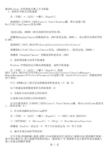
8、移除启动时载入不需要的程序
如开机时太多程序要运行时会影响开机的速度,先检查那些程序会在开机时运行
在〔开始〕→〔运行〕→键入〔msconfig〕→选〔启动〕
在启动内的程序是代表开机时要运行的程序,如须暂时停止运行某些程序便取消在〔□〕的〔X〕符号便可,如想恢复开机时运行此程序在〔□〕内加回〔X〕符号便可
将键值〔HungAppTimeout〕的数值资料更改为〔200〕
2、加快预读能力改善开机速度
Windows XP预读设定可提高系统速度,加快开机速度。
在〔开始〕→〔运行〕→键入〔Regedit〕找到HKEY_LOCAL_MACHINE\SYSTEM\CurrentControlSet\Control\SessionManager\ MemoryManagement在PrefetchParameters右边窗口将〔EnablePrefetcher〕的数值资料如下更改:
在X:\Windows> 下键入Fixboot及按〔Y〕确认。
X = Windows XP所安装驱动器的盘符。
完成后取出Win XP光盘及键入〔Exit〕会重新启动电脑。
在BIOS选回用硬盘启动电脑便可。
�
在〔Trace〕选〔next boot + driver delays〕或其他选择项目后XP会重新启动并将记录启动资料产生成BIN的文件。
再在〔Bootvis.exe〕→〔file〕→〔open〕中打开这个文件→在〔Trace〕→选〔Optimize system〕
此优化需时颇长,请耐心等待
6、减少Windows XP开机载入区域网络时等待的时间
打开网络连接
用右键查看“本地连接”的“属性”
加快开关机速度

(11)启动硬盘/光驱DMA模式
打开“系统属性”对话框,选择“硬件”选择卡中的“设备管理器”按钮,打开“设备管理器”窗口,在设备列表中选择“IDEATA/ATAPI 控制器”,双击“主要IDE通道”或“次要IDE通过”,在其属性对话框的“高级设置”选项卡中检查DMA模式是否已启动,一般来说如果设备支持,系统就会自动打开DMA功能,如果没有打开可将“传输模式”设为“DMA(若可用)”。
选择“开始”菜单中的“运行”命令,在“运行”对话框键入“services.msc”后回车,即可打开“服务”窗口。窗口的服务列表中列出了系统提供的所有服务的名称、状态及启动类型。要修改某个服务,可从列表双击它,会弹出它的属性对话框(如图3),你可从“常规”选项卡对服务进行修改,通过单击“启动”、“停止”、“暂停”、“恢复”四个按钮来修改服务的状态,并可从“启动类型”下拉列表中修改启动类型,启动类型有“自动”、“手动”、“已禁用”三种。如果要禁止某个服务在启动自动加载,可将其启动类型改为“已禁用”。
选择“开始”菜单中的“运行”命令,在“运行”对话框键入“regedit”命令后回车,即可启动注册表编辑器,在注册表中找HKEY_LOCAL_MACHINE\SYSTEM\CurrentControlSet\Control\Session Manager\Memory Management\PrefetchParameters,选择其下的EnablePrefetcher键,把它的键值改为“1”即可。
(9)取消XP对ZIP支持
Windows XP在默认情况下打开了对zip文件支持,这要占用一定的系统资源,可选择“开始→运行”,在“运行”对话框中键入“regsvr32 /u zipfldr.dll”,回车确认即可取消XP对ZIP解压缩的支持,从而节省系统资源。
XP加快开机速度

最后BIOS中许多用不到的选项也是影响计算机系统启动慢的原因。建议各位不妨把不用的选项关闭。
6.桌面图标太多了
如果桌面上有太多图标也会降低系统启动速度。Windows每次启动并显示桌面时,都需要查找桌面快界方式的图标并加载它们,图标越多,所花费时间也就越多。总之桌面上的快捷方式不要放得太多,一两个图标对速度是不会影响太大的,多了影响就很明显了。
小提示
有些杀毒软件提供了启动扫描的功能,但这将会耗费非常多的时间,其实如果你随时开着杀毒软件的即时监视功能,那么启动时扫描就显得有些多余了,还是把它禁掉吧。
4.断开映射的网络驱动器为了消除或减少Windows必须重新建立的网络连接数目,建议将一些不需要使用的网络驱动器断开,也就是进入“我的电脑”,右击影射的网络驱动器,选择“断开”即可。
5.硬盘分区太多也是错
如果你的Windows 2000没有升级到SP3或SP4,并且定义了太多的分区,那么也会使启动变得很漫长,甚至挂起。所以建议升级最新的SP4,同时最好不要分太多的分区,因为Windows在启动时必须装载每个分区,随着分区数目的增多,完成此操作的时间总量也不断增长。
4.借用Windows XP的启动文件
Windows XP相比Windows 2000,在启动方面进行优化,速度更快,那么能不能让Windows 2000也可以享受这样的好处呢?其实只要找到Windows XP相应语言版本的相应文件,然后替换Windows 2000的文件即可。这两个文件为:NTLDR、。
加快XP开机及关机速度
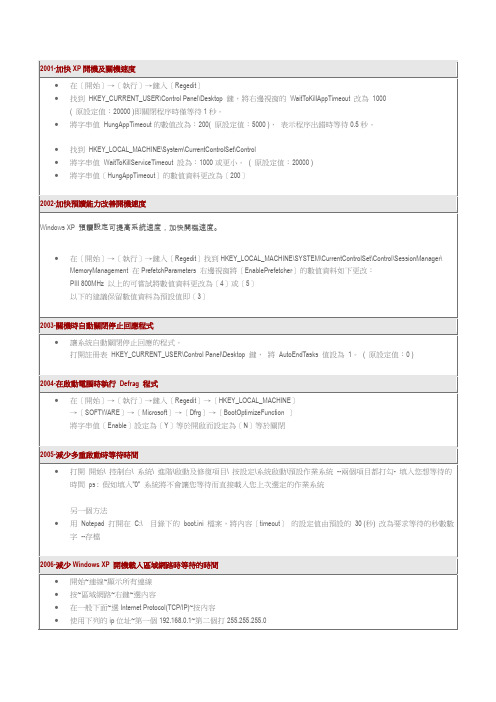
其他版本Windows取替,除了用其他的軟體外,可嘗試按下辦法進行修改
此更改不會提供任何支援及僅適用於FAT32格式,
Windows 2000因系統較接近Windows XP,因此成功機會大
如屬Windows 98或Windows ME未能成功修復者
控制台-->電源-->顯示-->螢幕保護程式-->電源管理-->APM打勾
這樣應該就可以了
如果還不行,應該是BIOS的問題
2012-加快開機的時間
2013-關機有捷徑
1.在桌面空白位置按滑鼠右鍵-> <新增> ->選<捷徑>
2.在<指令行>鍵入rundll.exe user.exe,exitwindows
2015-備份及還原視窗啟動檔
如需重裝Windows XP,重裝後必須重新啟動,如按下列辦法可解決此問題
備份
在\Windows\system32目錄下將wpa.dbl及Wpa.bak用軟盤備份
還原
重裝Windows XP後,進入〔安全模式〕,在\Windows\system32目錄下將wpa.dbl改名為wpadbl及wpa.bak改名為wpabak
X = Windows XP所安裝磁碟機的代號
8.完成後取出Win XP光碟及鍵入〔Exit〕會重新啟動電腦
9.在BIOS選回用硬碟啟動電腦便可
10.如未能正常顯示多重啟動選單者可修改C槽根目錄的Boot.ini檔案
ATTRIB C:\BOOTSECT.DOS -S -H -R
然後在A:>下鍵入DEBUG <READ.scr
加快开机速度方法

加快开机速度方法加快WinXP启动速度的六种办法[推荐]加快WinXP启动速度的六种办法windows操作系统随着发展,如今功能越来越强,操作越来越简单,可是系统的启动速度也越来越慢。
就拿目前最流行的Windows XP 来说实在不敢恭维,于是很多的朋友就尝试各种办法减少启动时间,使用各种优化技巧或者软件加速启动过程。
笔者今天就结合长期的使用经验,谈谈几条实用的技巧帮助大家立杆见影的加速windows xp系统的启动。
进入“我的电脑”——工具——文件夹选项——查看——取消“自动搜索网络文件夹和打印机”的勾选。
1.禁用闲置的IDE通道加速原理:由于Windows XP系统在启动的过程中会自动对电脑上的IDE设备进行检测,因此关闭对闲置的IDE通道的检测从而加速系统启动。
不过,针对网络上流传的错误说法需要纠正一下:很多人以为单纯在BIOS中禁用闲置的IDE通道就可以了,还有的人建议同时在BIOS和系统中同时关闭。
首先,第一种方法是根本无效的,因为XP操作系统可以绕过主板的BIOS独立监控计算机硬件的各种状态;而后一种方式又显得多此一举。
所以只能也只需在Windows XP系统中关闭,才能真正的达到禁用闲置IDE通道的效果。
【做法如下】:右键点击“我的电脑-属性”,然后点击“硬件”接着点击“设备管理器”,在其中打开“IDE ATA/PATA控制器”(不同芯片略有差异),然后分别进入主要和次要IDE通道,如图:选择“高级设置”,在这里找到“当前传送模式”为“不适用”的一项(这就是闲置的IDE通道所对应的),将此项的“设备类型”设置为“无”,确定即可。
2.手动设置IP地址加速原理:Windows XP系统是在Windows 2000基础上发展而来,因此支持丰富的网络功能。
在这其中Windows XP系统会在开机之后自动检测电脑是否联入局域网,但是一般用户都是单机上网,并且在网络连接中基本上设置的都是自动获取IP地址。
WIN-XP系统开机加速方法
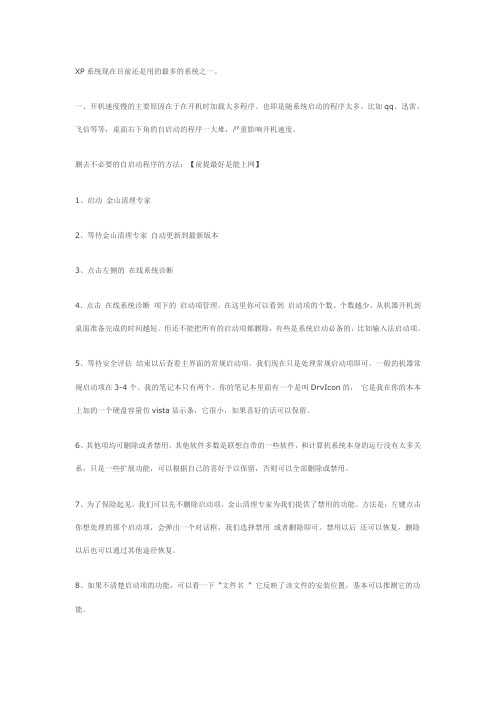
XP系统现在目前还是用的最多的系统之一。
一、开机速度慢的主要原因在于在开机时加载太多程序。
也即是随系统启动的程序太多。
比如qq、迅雷、飞信等等,桌面右下角的自启动的程序一大堆,严重影响开机速度。
删去不必要的自启动程序的方法:【前提最好是能上网】1、启动金山清理专家2、等待金山清理专家自动更新到最新版本3、点击左侧的在线系统诊断4、点击在线系统诊断项下的启动项管理。
在这里你可以看到启动项的个数。
个数越少,从机器开机到桌面准备完成的时间越短。
但还不能把所有的启动项都删除,有些是系统启动必备的,比如输入法启动项。
5、等待安全评估结束以后查看主界面的常规启动项。
我们现在只是处理常规启动项即可。
一般的机器常规启动项在3-4个。
我的笔记本只有两个。
你的笔记本里面有一个是叫DrvIcon的,它是我在你的本本上加的一个硬盘容量仿vista显示条,它很小,如果喜好的话可以保留。
6、其他项均可删除或者禁用。
其他软件多数是联想自带的一些软件,和计算机系统本身的运行没有太多关系,只是一些扩展功能,可以根据自己的喜好予以保留,否则可以全部删除或禁用。
7、为了保险起见,我们可以先不删除启动项,金山清理专家为我们提供了禁用的功能。
方法是:左键点击你想处理的那个启动项,会弹出一个对话框,我们选择禁用或者删除即可。
禁用以后还可以恢复,删除以后也可以通过其他途径恢复。
8、如果不清楚启动项的功能,可以看一下“文件名” 它反映了该文件的安装位置,基本可以推测它的功能。
9、rfw main,RAV TMER ,RAV MON此三项是瑞星杀毒软件,应随时启动对系统进行监视,ctfmon.exe 是输入法显示,这项不要删掉,不然会遇麻烦的.二、更改注册表,减少滚动条的次数:>>>>每次启动Windows XP,蓝色的滚动条都要走上好多次,其实这里我们也可以把它的滚动时间减少,以加快启动速度。
最快的机器能达到滚动条只滚动2次就可以开机的程度。
提高 XP 开关机速度

9、减少启动时加载项目
许多应用程序在安装时都会自作主张添加至系统启动组,每次启动系统都会自动运行,这不仅延长了启动时间,而且启动完成后系统资源已经被消耗掉!
启动“系统配置实用程序”,在“启动”项中列出了系统启动时加载的项目及来源,仔细查看你是否需要它自动加载,
否则清除项目前的复选框,加载的项目愈少,启动的速度自然愈快。此项需要重新启动方能生效。
并等待接到回应后系统才开始关机。加快开机速度,可以先设置自动结束任务,首先找到
HKEY_CURRENT_USER\Control Panel\Desktop,把AutoEndTasks的键值设置为1;然后在该分支下
有个“HungAppTimeout”,把它的值改为“4000(或更少),默认为50000;最后再找到
HKEY_LOCAL_MACHINE\SYSTEM\CurrentControlSet\Control\SessionManager\MemoryManagement],在PrefetchParameters右边窗口,
将EnablePrefetcher的数值数据如下更改,如使用PIII 800MHz CPU以上的建议将数值数据更改为4或5,否则建议保留数值数据为默认值即3。
在右边找到EnablePrefetcher主键,把它的默认值3改为1,这样滚动条滚动的时间就会减少;
5、自动关闭停止响应程序
有些时候,XP会提示你某某程序停止响应,很烦,通过修改注册表我们可以让其自行关闭,在
HKEY_CURRENT_USER\Control Panel\Desktop中将字符健值是AutoEndTasks的数值数据更改为1,重新注销或启动即可。
尤其让它闲着还不如充分地利用起来。
让WindowsXP开机启动更快的妙方

让WindowsXP开机启动更快的妙方嫌计算机启动太慢是每个计算机迷的共同心病,让计算机启动更快是大家的共同心愿,本教程将为大家交流下让WindowsXP加快开机启动的方法,本文特别从硬件与软件,软件程序的安全与有一定风险,从简单与相对复杂几个方面就如何加快启动XP开机时间的问题作一小结,以便让新手菜鸟也能简单安全地操作windows xp 系统.一、通过桌面或者控制面板进行相关设置(安全)1)去除华丽臃肿的外观去掉"墙纸'、"屏幕保护',删除多余的桌面图标。
如果是WinXP,还可右击"我的电脑',选择"属性高级',在"性能'项目单击"设置',选中"调整为最佳性能'。
2)经常维护系统如果在系统中安装、删除了太多的游戏、太多的应用软件、太多的旧资料,会让你的电脑运行速度越来越慢,而开机时间也越来越长。
因此,最好每隔一段时间,(一般1-3个月)对电脑做一次全面的维护。
点击开始程序附件系统工具,用里边的磁盘清理和碎片整理,对电脑做一次全面的维护,注意在整理磁盘碎片时系统所在的盘一定要整理,这样才能真正加快Windows的启动顺序。
3)减少预启动的时间(1)打开"系统属性'(在我的电脑上点右键-属性,或者在控制面板里打开"系统',快捷键win+pause break)点"高级'选项卡,在"启动和故障恢复'区里打开"设置',去掉"系统启动'区里的两个,如果是多系统的用户保留"显示操作系统列表的时间'的,里边设置成5就可以了。
(2)如果不想让启动滚动条出现,可以点击上一步里"编辑'按钮,打开"系统启动'区的编辑,在boot记事本里的fastdetect的后面加上/noguiboot,这样在启动的时候就不会再显示滚动条。
XP系统电脑开机速度很慢怎么办
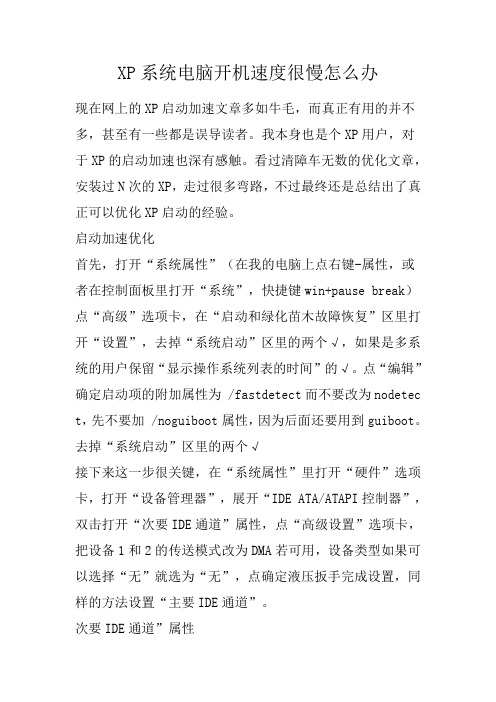
XP系统电脑开机速度很慢怎么办现在网上的XP启动加速文章多如牛毛,而真正有用的并不多,甚至有一些都是误导读者。
我本身也是个XP用户,对于XP的启动加速也深有感触。
看过清障车无数的优化文章,安装过N次的XP,走过很多弯路,不过最终还是总结出了真正可以优化XP启动的经验。
启动加速优化首先,打开“系统属性”(在我的电脑上点右键-属性,或者在控制面板里打开“系统”,快捷键win+pause break)点“高级”选项卡,在“启动和绿化苗木故障恢复”区里打开“设置”,去掉“系统启动”区里的两个√,如果是多系统的用户保留“显示操作系统列表的时间”的√。
点“编辑”确定启动项的附加属性为 /fastdetect而不要改为nodetec t,先不要加 /noguiboot属性,因为后面还要用到guiboot。
去掉“系统启动”区里的两个√接下来这一步很关键,在“系统属性”里打开“硬件”选项卡,打开“设备管理器”,展开“IDE ATA/ATAPI控制器”,双击打开“次要IDE通道”属性,点“高级设置”选项卡,把设备1和2的传送模式改为DMA若可用,设备类型如果可以选择“无”就选为“无”,点确定液压扳手完成设置,同样的方法设置“主要IDE通道”。
次要IDE通道”属性关机加速优化打开注册工业吸尘器表(开始-运行-regedit),单击“我的电脑”打开“编辑”菜单的“查找”,输入AutoEndTask s,点“查找下一个”。
双击打开找到的结果修改“数值数据”为1。
然后在AutoEndTasks的下面可以找到HungAppTi meout,WaitToKillAppTimeout,把“数值数据”设为2000或者更小,在这里顺便也把菜单延迟的时间修改一下,在A utoEndTasks的下面找到MenuShowDelay,数值是以毫秒为单位,如果希望去掉菜单延迟就设为0。
修改液压升降平台后点“编辑”菜单,打开“查找下一个”(快捷键F3),把找到的结果都安装上一步的方法修改。
WindowsXP系统提速的方法

WindowsXP系统提速的方法WindowsXP系统提速的方法电脑使用久了总是会出现卡顿等现象,这让人很头疼,因为有时候玩游戏,如果卡一下,也许结局就不一样了。
那么这时候我们就应该对电脑提速,不过很多用户不知道怎么对电脑提速,为此店铺赶紧整理了WindowsXP电脑提速的方法来帮助大家,大家赶紧看看吧!方法总结:要想加速电脑,给了大家三个方法,并都分析了利弊:1、通过加速软件提速。
在网络上有些系统加速的软件,进行安装运行。
但是这种方法效果不明显,而且很多是需要注册码或付费,因此不赞成使用,在这里也不详细介绍。
2、硬件升级,主要是增加内存容量。
加内存效果最明显,因为程序运行全部在内存里面执行。
3、系统优化,清理系统文件。
系统运行久了当然会有一些垃圾等等,容易给系统带来负担,因此一些日常的清理是必须的,而正常的清理有清理注册表、清理垃圾等等,而这些操作很多时候都能有一些软件进行一键清理,在这里也不做具体说明。
这一切的目的都是给希望能减少硬盘的负担,在这里要和大家分享的便是一些日常的系统优化技巧。
一、无需修改注册表1、电脑桌面上的东西越少越好,我的电脑桌面上就只有“我的电脑”和“回收站”。
东西多了占系统资源。
虽然在桌面上方便些,但是是要付出占用系统资源和牺牲速度的代价。
解决办法:将桌面上快捷方式都删了,因为在“开始”菜单和“程序”栏里都有。
将不是快捷方式的其他文件都移到D盘或E盘,不要放在C盘。
C盘只放系统文件和一些程序安装必须安装在C盘的,其他一律不要放在C盘,放在D盘或E盘。
2、在C盘中有些文件即使用了系统优化软件也是无法清理,这时候我们可以手动清理这些垃圾文件,能更大程度节省C盘得空间。
解决方法:(1)打开“我的电脑”,打开C盘,有一个Windows文件夹,打开它,找到一个“T emp文件夹”,把里面的文件全部删除,(需要事先关闭其他应用程序)。
(2)在“Temp文件夹”旁边有个“Temporary Internet Files文件夹”,打开,把里面的内容全部删除。
2021年XP系统开机过慢解决方法
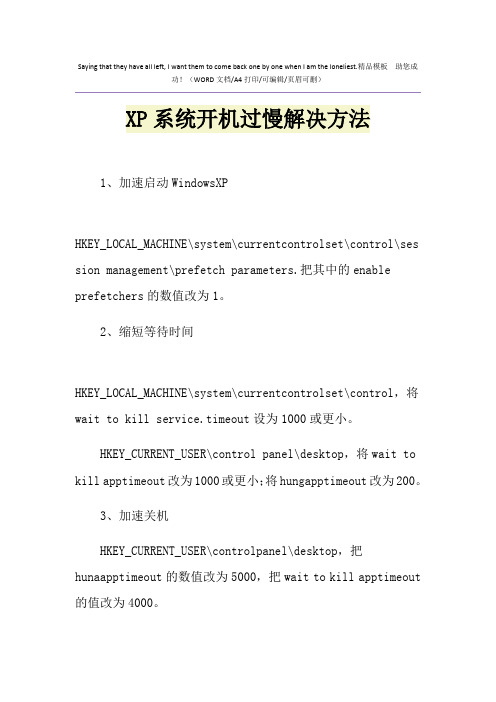
Saying that they have all left, I want them to come back one by one when I am the loneliest.精品模板助您成功!(WORD文档/A4打印/可编辑/页眉可删)XP系统开机过慢解决方法1、加速启动WindowsXPHKEY_LOCAL_MACHINE\system\currentcontrolset\control\ses sion management\prefetch parameters.把其中的enable prefetchers的数值改为1。
2、缩短等待时间HKEY_LOCAL_MACHINE\system\currentcontrolset\control,将wait to kill service.timeout设为1000或更小。
HKEY_CURRENT_USER\control panel\desktop,将wait to kill apptimeout改为1000或更小;将hungapptimeout改为200。
3、加速关机HKEY_CURRENT_USER\controlpanel\desktop,把hunaapptimeout的数值改为5000,把wait to kill apptimeout 的值改为4000。
HKEY_LOCAL_MACHINE\system\cunentcontrolset\control,把wait to kill service timeout的值改为4000。
重启。
4、可能是启动加载项目太多的原因。
“运行”输入:msconfig,确定。
把“启动“里面不必要的去掉。
5、依次关闭“错误报告”。
“系统还原”、“自动更新”、“远程”、“休眠”,关掉不必要的服务。
下面我们就来看一下怎样关掉不必要的服务。
单击“开始”→“设置”→“控制面板”。
双击“管理工具”→“服务”,打开后将看到服务列表,有些服务已经启动,有些则没有。
- 1、下载文档前请自行甄别文档内容的完整性,平台不提供额外的编辑、内容补充、找答案等附加服务。
- 2、"仅部分预览"的文档,不可在线预览部分如存在完整性等问题,可反馈申请退款(可完整预览的文档不适用该条件!)。
- 3、如文档侵犯您的权益,请联系客服反馈,我们会尽快为您处理(人工客服工作时间:9:00-18:30)。
现在启动和关机的加速都已经完成,重启一下电脑感受一下极速启动的感觉吧,滚动条是不是只转一二圈就OK了。
双击打开“次要IDE通道”属性,如图:
点“高级设置”选项卡,把设备1和2的传送模式改为DMA若可用,设备类型如果可以选择“无”就选为“无”,点确定完成设置,同样的方法设置“主要IDE通道”。
现在启动加速已经完成,不过既然加速了启动也顺便把关机也加速一下吧。
打开注册表(开始-运行-regedit),单击“我的电脑”打开“编辑”菜单的“查找”,如图:
享受了极速重启的乐趣后我们再进一步加速一下启动的速度,打开“系统属性”-“高级”-“启动和故障恢复”设置,打开“系统启动”区的编辑,在fastdetect的后面加上/noguiboot,这样在启动的时候就不会再显示滚动条。如果你非常喜欢这个滚动条的显示这一步就不用做了。
提问者: twwls - 一级最佳答案只转两圈加快WindowsXP启动速度
现在网上的XP启动加速文章多如牛毛,而真正有用的并不多,甚至有一些都是误导读者。我本身也是个XP用户,对于XP的启动加速也深有感触。看过无数的优化文章,安装过N次的XP,走过很多弯路,不过最终还是总结出了真正可以优化XP启动的经验。
我的电脑配置不是很好,安装XP或者2003后启动要很长时间,滚动条要转10多圈,经过优化后启动时间明显加快,滚动条只需转1圈多就迫不及待地打开了系统。下面就详细告诉大家怎样切实有效地加速启动。
首先,打开“系统属性”(在我的电脑上点右键-属性,或者在控制面板里打开“系统”,快捷键win+pausebreak)点“高级”选项卡,如图:
输入AutoEndTasks,点“查找下一个”。双击打开找到的结果修改“数值数据”为1,如图:
然后AutoEndTasks的下面可以找到HungAppTimeout,WaitToKillAppTimeout,把“数值数据”设为2000或者更小,在这里顺便也把菜单延迟的时间修改一下,在AutoEndTasks的下面找到MenuShowDelay,数值是以毫秒为单位,如果希望去掉菜单延迟就设为0。
在“启动和故障恢复”区里打开“设置”,如图:
去掉“系统启动”区里的两个√,如果是多系统的用户保留“显示操作系统列表的时间”的√。点“编辑”确定启动项的附加属性为/fastdetect而不要改为nodetect,先不要加/noguiboot属性,因为后面还要用到guiboot。
接下来这一步很关键,在“系统属性”里打开“硬件”选项卡,打开“设备管理器”,展开“IDEATA/ATAPI控制器”,如图:
加速xp开关机速度
悬赏分:0 - 解决时间:2006-6-14 22:19
为什么我的机子在点完用户登录框之后,速度变得那么慢呢。大约需要2分钟才能显示桌面阿?
还有我的机子关机速度奇慢,大约需要近10分钟呢!!!晕阿!
问题补充:我说的是点完用户名登录之后,加载个人设置的时候,速度特别慢阿!还有加载启动项的时候很慢阿!
